Vælg og få vist indhold ved at filtrere det i kategorier, f.eks. tilknyttet enhed, oprettelsesmåned og kamerabilleder (der er kopieret til systemet) og skærmbilleder.

- A )
- Indholdsliste
Ikonerne (Video) og
(Video) og  (Panoramafoto) bliver vist på henholdsvis videoer og panoramafotos.
(Panoramafoto) bliver vist på henholdsvis videoer og panoramafotos.
Der kan afspilles videoer, der er kopieret til dit system fra en tilsluttet enhed.* Åbn indholdslisten for den tilknyttede enhed, og vælg  (Valgmuligheder) > [Kopier].
(Valgmuligheder) > [Kopier].
- *
- Begrænset til de filtyper, der i forvejen understøttes af dit system.
Tryk på en miniature for at åbne et billede i fuld skærmvisning.
Kontrolelementer som betjeningsknapperne skjules automatisk efter få sekunder. Tryk på  -knappen for at få vist knapperne igen.
-knappen for at få vist knapperne igen.
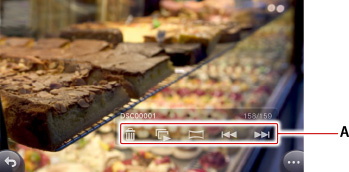
- A )
 (Slet)/
(Slet)/ (Slideshow)/
(Slideshow)/ (Panorama)/
(Panorama)/ (Tilbage)/
(Tilbage)/ (Næste)
(Næste)
Vælg disse knapper for at udføre disse handlinger.
I kontrollerne for en video bliver (Panoramafoto) ikke vist. I stedet vises en statuslinje og
(Panoramafoto) ikke vist. I stedet vises en statuslinje og  (Spil)/
(Spil)/ (Pause).
(Pause).
- Tryk på den højre og venstre retningsknap, eller flyt den venstre pind til højre og venstre for at få vist næste eller forrige billede.
- L2- og R2-knapperne roterer billederne.
- Du kan overføre et billede, der vises på dit PS Vita-system, til dit PS TV-system. På denne måde kan du få vist billedet på dit tv. Yderligere oplysninger findes under "Afspilning af videoer og billeder ved at overføre dem fra dit PS Vita-system".
Visning af et panoramafoto
Når der vises et panoramafoto, skal du vælge  (Panoramafoto), og derefter flytte det med retningsknapperne eller den venstre pind.
(Panoramafoto), og derefter flytte det med retningsknapperne eller den venstre pind.
Retningsknapperne og den venstre pind kan også bruges til betjening.
Zoom ind og ud
Flyt den højre pind opad for at zoome ind fra midten af billedet eller videoen. Flyt den højre pind ned for at zoome ud til originalstørrelse.
- Når du har zoomet ind på en bestemt del af et billede eller en video, skal du bruge retningsknapperne og den venstre pind til at ændre, hvilken del af billedet eller videoen, der skal vises.
- Du kan zoome ind og ud, mens der afspilles en video.
Ændring af indstillinger for diasshow
Du kan ændre overgangseffekter og visningshastighed for diasshows.
Åbn vilkårligt indhold, og vælg derefter  (Valgmuligheder) > [Indstillinger] > [Slideshow stil] eller [Slideshow hastighed].
(Valgmuligheder) > [Indstillinger] > [Slideshow stil] eller [Slideshow hastighed].
Du kan justere indstillinger, så skærmen roterer automatisk.
Når denne funktion er aktiveret, roterer skærmen automatisk, når du ændrer retning for systemet, f.eks. når der vises billeder. Hvis du vil undgå, at skærmen roterer, skal du åbne et billede eller en video og derefter markere  (Valgmuligheder) > [Indstillinger] > [Roter skærm automatisk] for at fjerne afkrydsningen.
(Valgmuligheder) > [Indstillinger] > [Roter skærm automatisk] for at fjerne afkrydsningen.